Cum să eliminați complet Bluestax de pe computer

Pentru cei care nu sunt în acest subiect, în primul rând voi explica ce este Blustax. BlueStacks App Player este un program Android. Asta înseamnă că aveți un computer și doriți să descărcați jocuri pentru telefoane mobile descărcate numai pe dispozitive mobile. Dar nu aveți un dispozitiv mobil, ce să faceți?
După ce descărcați programul BlueStacks App Player, ajungeți la un astfel de dispozitiv și, fără probleme, puteți descărca și instala aplicații mobile, jocuri și așa mai departe.
Pe scurt, programul este destul de interesant, dar există un inconvenient destul de important - Blustaks puternic "încarcă" calculatorul.
Pentru instalarea și funcționarea normală, este nevoie de cel puțin două gigabytes de RAM și de cel puțin două nuclee de procesoare.
Programul Blustaks plătit, dar în spațiul deschis Runet puteți găsi întotdeauna versiuni gratuite. Cu toate acestea, descărcarea de programe gratuite de pe site-uri necunoscute, vă expuneți calculatorul la riscul de infecție. Nu uitați de securitate, altfel puteți ajunge la sume mult mai mari decât costurile programului.
Deci, din moment ce citiți acest articol, înseamnă că programul Blustax este deja instalat pe calculatorul dvs. și, din anumite motive, nu vă convine. Să ne uităm cum să eliminăm complet Bluestax-ul de la computer, fără a lăsa după eliminarea "resturilor de fișiere".
Cum să eliminați complet Bluestax de pe computer
Înainte de a începe procedura de ștergere, să determinăm în ce scop eliminați Bluestax de pe computer și, în funcție de acesta, continuați.
Dacă nu veniți cu Blustax și decideți să instalați un alt emulator, va fi suficient să eliminați programul prin panoul de control (instalarea și dezinstalarea programelor).
Dacă doriți să reinstalați Blustax, de exemplu, din cauza unei funcționări defectuoase în funcționarea acestuia, pe lângă dezinstalarea, va trebui să curățați registrul din toate fișierele BlueStacks.
Voi descrie a doua opțiune cu curățarea registrului, în care computerul este complet eliminat din toate fișierele acestui program.
Cum să eliminați Bluestax de pe un computer prin intermediul panoului de control
Deoarece aveți instalate diferite sisteme de operare și mulți utilizatori noi nu știu cum să intrați în panoul de control, vă voi arăta cum funcționează în orice Windows.
Apăsați combinația de taste Win + R. Această pereche de "taste fierbinți" aduce o casetă de dialog prin care puteți găsi rapid pe computer orice. Principalul lucru este să știți ce căutați și cum să "spuneți" acest lucru computerului dvs.
În caseta de dialog afișată, scrieți cuvântul: "control".
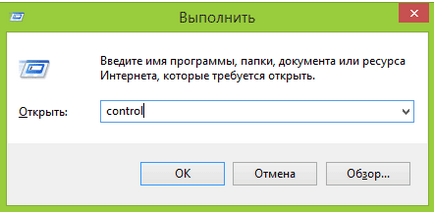
Pentru a executa comanda dată trebuie să apăsați "OK", acest buton este duplicat prin tasta "Enter". Adică atunci când nu există buton "următor", "continuă", "OK" - în loc de ele puteți apăsa "Enter" de pe tastatură.
În cele opt și zece ferestre panoul de control se deschide cu un singur clic: "Win + X", în lista apărută veți găsi "panoul de control".
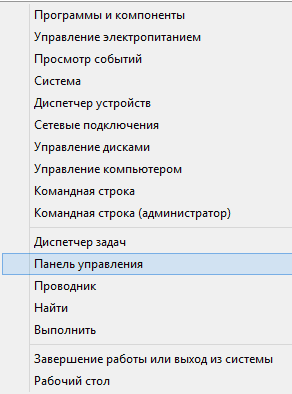
Ștergeți programul
Acum, dați clic pe link-ul "Dezinstalați programul", puteți să îl aveți "Programe și componente".
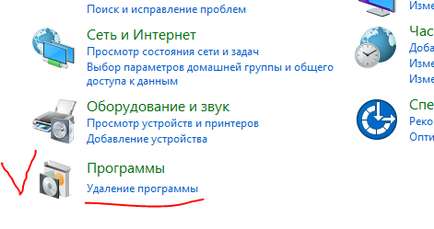
În fereastra deschisă, trebuie să găsiți programele instalate pe computer:
- Bluestacks Apps Player;
- Centrul de notificare Bluestacks.
Încetați să eliminați ambele programe. Pentru a face acest lucru, faceți clic pe programul însuși, pentru al evidenția în albastru, apoi pe panoul de sus "șterge".
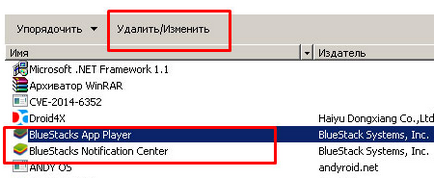
Când ștergeți al doilea program, apare o casetă de dialog care vă întreabă dacă doriți să salvați aplicația, spuneți-i solidul "nu".
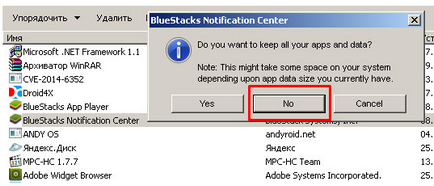
Pentru a elimina resturile rămase după dezinstalare, trebuie să descărcați și să instalați și să executați o utilitate simplă numită BSMultiTool.
Curățarea discului de reziduuri reziduale
Când începe programul, un meniu se deschide înaintea dvs., unde sub cel de-al șaptelea element este curățarea discului. Apăsați cele șapte pe tastatură.
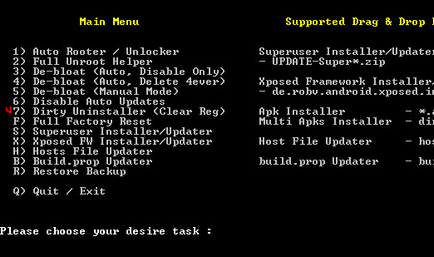
Următoarea fereastră vă va solicita să acceptați condițiile, urmând instrucțiunile din partea de jos a ferestrei, faceți clic pe "С".
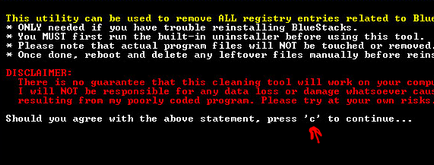
Apoi apăsați "Y" pentru a începe procesul de curățare.
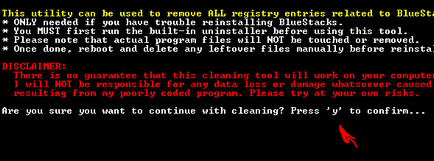
La sfârșitul curățării, apăsați "Q" pentru a închide programul.
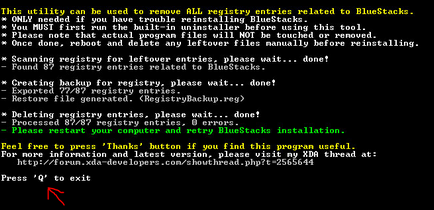
Puteți curăța orice alt utilitar instalat pe computerul dvs. și vă bucură de încrederea dvs.
Curățarea manuală a computerului
Cu toate acestea, indiferent de utilitatea pe care o curățați, trebuie să treceți prin dosare cu "mânerele", și anume să verificați și să ștergeți toate folderele de programe dacă sunt lăsate după dezinstalare și curățare.
Acest lucru nu poate fi exclus, așa că treceți prin următoarele dosare:
- Deschideți afișarea folderelor și fișierelor ascunse;
- În dosarul Program Files, ștergeți dosarul BlueStacks;
- În directorul C: \ ProgramData, ștergeți BlueStacks;
- În directorul C: \ ProgramData, ștergeți BlueStacksSetup;
- Accesați C: \ Users \ username \ AppData \ Local \ găsi și ștergeți - Bluestacks;
- Curățați dosarul Temp din gunoi (selectați tot conținutul și ștergeți) care nu șterge săriți.
Nu vă fie teamă, sistemul nu vă va permite să ștergeți fișierele importante, să vă avertizăm că sunt utilizate și restul va fi șters fără a afecta computerul.
Pentru cei care nu știu cum să găsiți folderul Temp, așa cum am scris mai sus, utilizați caseta „Run“, adică Win + R deschide o fereastră, pe care-l scrie - Temp, și este deschis dosarul.
Apropo, în același mod puteți să determinați dacă folderele BlueStacks și BlueStacksSetup sunt lăsate pe computer și să le ștergeți. După ce ați făcut toate acțiunile, trebuie să reporniți computerul.
Cum să eliminați complet Bluestax de pe computer
Tocmai ai primit o instrucțiune detaliată în imagini și știi cum să elimini complet Bluestax-ul de pe computer, eliminând tot gunoiul.
În mod similar, puteți șterge orice programe pe care le instalați pe care nu le utilizați, va elibera spațiu pe computer, va funcționa mai repede.
Păstrați computerul curat, aveți grijă de el și vă va servi în recunoștință pentru o perioadă lungă de timp, fără probleme și defecțiuni. Vă doresc mult noroc!
P.S. Am pus capturi de ecran ale veniturilor mele în programe de afiliere. Și vă reamintesc că toată lumea poate face acești bani, chiar și un începător! Principalul lucru este să faceți acest lucru corect și, prin urmare, să învățați de la cei care deja câștigă, adică de la profesioniștii din domeniul internetului.

Vreți să știți care sunt greșelile începătorilor?

99% dintre noii veniți comit aceste erori și suferă un fiasco în afaceri și câștiguri pe Internet! Uite, pentru a nu repeta aceste greșeli - "3 + 1 SĂNĂTOASE NECESARE URMARE REZULTAT".
Aveți nevoie urgentă de bani?

Descărcați gratuit: "Top 5 moduri de a face bani pe Internet". 5 cele mai bune modalități de a câștiga pe Internet, care sunt garantate că vă vor aduce un rezultat de 1.000 de ruble pe zi sau mai mult.
Iată soluția gata pentru afacerea dvs.!

Și pentru cei care sunt obișnuiți să ia soluții gata, există un "Proiect de soluții gata pentru a începe câștigurile pe Internet". Aflați cum puteți începe afacerea dvs. pe Internet, chiar și pentru începătorul cel mai "verde", fără cunoștințe tehnice și chiar fără expertiză.
Înregistrări similare:
Articole similare
Trimiteți-le prietenilor: